Es muy emocionante tener un nuevo iPhone. Y es probable que no tengas una tarjeta SIM disponible para activarla con tu iPhone o solo deseas usarlo como una herramienta de entretenimiento en vez de hacer llamadas con el dispositivo. En ambos casos, es probable que te preguntes: ¿Cómo puedo activar un nuevo iPhone sin una tarjeta SIM? Las buenas noticias es que sí hay varios métodos para activar y usar un nuevo iPhone en cualquier versión aún si no tienes una tarjeta SIM.
Además, cuando restaures un antiguo iPhone a ajustes de fabrica y vuelves a configurarlo, puede que te interrumpa un mensaje que diga “No Hay Tarjeta SIM insertada. Inserta una SIM valida sin bloqueo de Pin para activar iPhone”. Si este es el problema que estás enfrentando, también puedes seguir la guía paso a paso a continuación para pasar la activación de iPhone sin una tarjeta SIM.
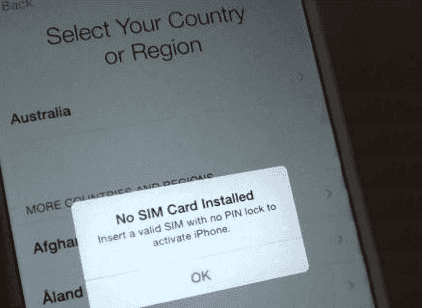
Activar iPhone sin Tarjeta SIM y iTunes
Si el iPhone que intentas configurar tiene iOS 11 y las versiones posteriores (iOS 12/13), puedes activar tu iPhone sin una tarjeta SIM siempre y cuando haya una conexión de Wi-Fi disponible. Por lo tanto, si conseguiste un nuevo iPhone 11, 11 Pro o modelos anteriores tales como iPhone XS/XR, iPhone 8, todo lo que necesitas hacer es seguir el asistente de configuración iOS para conectar tu iPhone a una red WI-Fi estable.
Paso 1: Enciende tu iPhone.
Paso 2: Desliza hacia arriba o presiona el botón de Inicio para pasar la pantalla de saludo y selecciona tu idioma.
Paso 3: Presiona Configurar Manualmente. Selecciona tu Wi-Fi e introduce su contraseña.
Paso 4: Después de que el iPhone se una al Wi-Fi, tu iPhone estará activado.
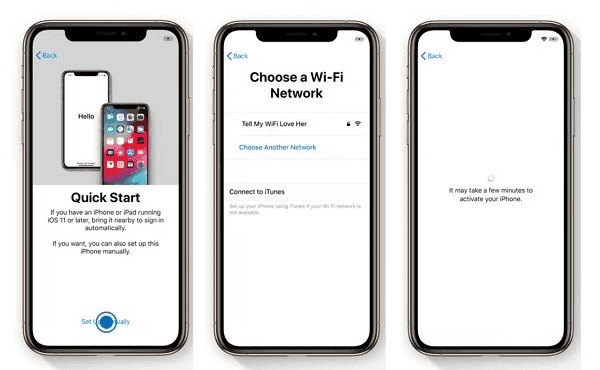
Tips:
Si no hay ninguna conexión Wi-Fi disponible, necesitarás una tarjeta SIM o iTunes para activar el iPhone.
SI estás actualizando a iPhone 11, XS, XR, X, etc. mientras también tengas un antiguo iPhone con iOS 11 y posterior, puedes escoger configurar el iPhone con Inicio Rápido (opens new window), la cual te permite mover todos los datos y configuraciones desde el dispositivo antiguo al nuevo iPhone.
Activar Antiguo iPhone sin Tarjeta SIM Usando iTunes (Sin Wi-Fi)
SI no tienes una tarjeta SIM valida o un Wi-Fi disponible al momento de tratar de activar un iPhone, especialmente uno usado, tales como iPhone 6s, 6, 5s, puedes usar iTunes en una computadora.
Paso 1: Descarga iTunes en tu computadora si aún no lo tienes.
Paso 2: Abre iTunes y conecta tu iPhone a la computadora con un cable USB.
Paso 3: Cuando iTunes detecte tu iPhone, selecciona Configurar como nuevo iPhone, luego, haz clic en Continuar.
Paso 4: En la nueva pantalla Sincronizar con iTunes, haz clic en el botón Empezar y el botón Sincronizar.
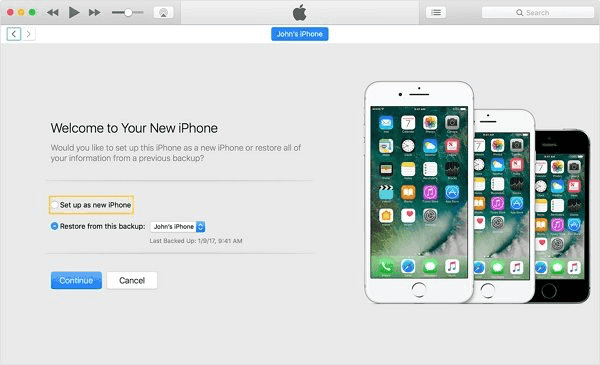
Cuando todo esté listo, desconecta tu iPhone de la computadora, y encontrarás que tu iPhone estará activado.
Nota: Este método no es aplicable a iPhones que están bloqueados por una compañía en particular. Para aquellos iPhones que están bloqueados a una compañía en especifico, iTunes dirá “No hay Tarjeta SIM instalada en el iPhone que intentas activar”. En este caso, necesitarás pedir prestado una Tarjeta Sim de aquella compañía o usar una Tarjeta R-SIM para activar tu iPhone.
Activar iPhone con R-SIM/X-SIM
Una forma viable para activar iPhones bloqueados a una compañía en especifico es usar una Tarjeta R-SIM o X-SIM. Esto es lo que puedes hacer.
Paso 1: Pon la tarjeta R-SIM o X-SIM debajo de la tarjeta SIM no compatible en la bandeja para tarjeta SIM e insértalo en tu iPhone.
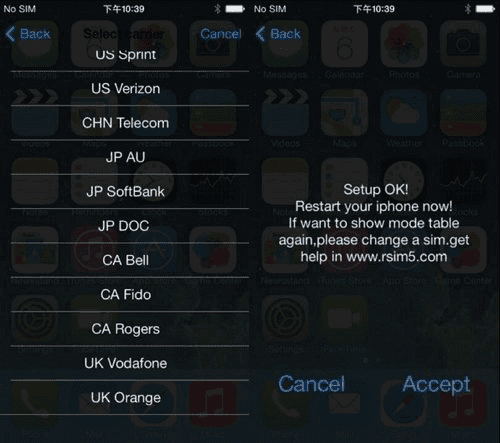
Paso 2: Selecciona tu compañía de red celular desde la lista de proveedores de redes. Si no ves tu proveedor en la lista, escoge “Ingresar imsi”.
Paso 3: Si ves un mensaje preguntando que introduzcas un código de proveedor, encuentra tu código imsi e ingrésalo.
Paso 4: Selecciona el modelo de tu teléfono después de introducir el código.
Paso 5: Escoge el método de desbloqueo correspondiente.
Paso 6: Sigue las instrucciones para reiniciar tu iPhone.
Pedir Prestado la Tarjeta SIM de Alguien Más
Si la versión de tu iOS es iOS 10 o anterior, se te requerirá que insertes una tarjeta SIM a tu iPhone para que puedas activarlo durante la configuración. ¿Y, si no tienes una Tarjeta SIM disponible? Bueno, pide prestado una de tus familiares o amigos. Solo lo necesitas para el proceso de activación.
Si tu iPhone está bloqueado por un proveedor de redes en especifico, verifica que la tarjeta SIM que pidas prestado use la misma red.
Inserta la tarjea SIM prestada a tu iPhone y termina el proceso de configuración. Tu iPhone se activará.
Activar el iPhone Usando Llamadas de Emergencias
Un truco que puede ayudarte es activar tu iPhone es haciendo una llamada de emergencias. Algunos usuarios han sugerido que, durante la activación del iPhone, si ver “No hay Tarjeta SIM Instalada”, presiona el botón de Inicio y haz una llamada de emergencias. Una vez que se marque el numero, cuelga la llamada rápidamente y tu iPhone se activará.
Sin embargo, en nuestras pruebas, la llamada de emergencias no funciona en realidad y nosotros no recomendamos usar los números de teléfonos de emergencia para activar un iPhone.
Espero que estos trucos puedan ayudarte a activar exitosamente tu iPhone. Si tienes dudas, puedes escribir tus comentarios abajo y averiguaremos qué se puede hacer.
- Más leídos
- 5 maneras de recuperar archivos borrados permanentemente en Windows PC
- Grabador de pantalla sin lag para Windows, Mac, iPhone, y Android
- Copiar contactos iPhone a PC en 4 maneras (Guía 2020)
- Mejorar rápidamente la calidad de un video con una resolución superior
- 5 mejores aplicaciones para recuperar conversaciones de WhatsApp para Android











